Win7系统0xc00000ba错误代码的终极解决方案
时间:2025-05-30 18:39:20 237浏览 收藏
在Windows 7系统中运行某些游戏时,可能会遇到“应用程序正常初始化(0xc00000ba)失败”的错误提示。本文详细介绍了一种解决此问题的步骤,包括调整文件夹选项、删除杀毒软件中的“ws2_32.dll”文件,以及处理可能存在的非法文件“1.”。通过这些操作,用户可以有效地解决兼容性问题,恢复游戏的正常运行。
在Windows 7系统中运行某些游戏时,可能会遇到兼容性不如Windows XP的情况。有些用户在运行特定游戏时会收到应用程序错误提示,显示为“应用程序正常初始化(0xc00000ba)失败”。遇到这种情况时,不用着急,下面我们将介绍一种解决此问题的方法。
第一步,双击桌面上的“计算机”图标,接着在出现的窗口顶部点击“组织”菜单,选择“文件夹和搜索选项”。
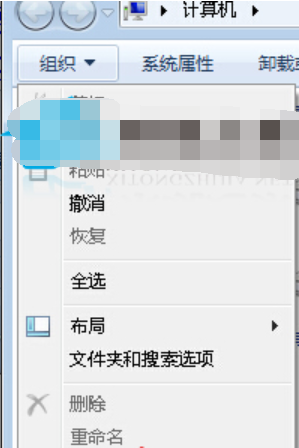
第二步,在弹出的窗口中切换到“查看”标签页,取消勾选“隐藏受保护的操作系统文件(推荐)”以及“隐藏已知文件类型的扩展名”,同时确保“显示所有文件和文件夹”的复选框被勾选上,最后点击确定退出设置。
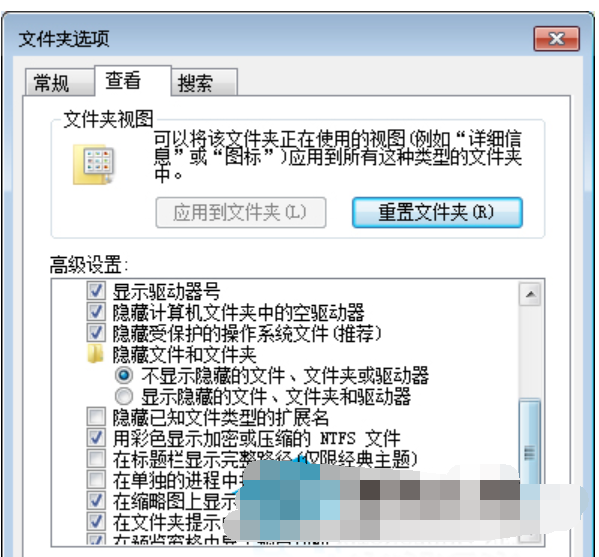
第三步,前往杀毒软件所在的文件夹,寻找或者搜索名为“ws2_32.dll”的文件,将其删除。
第四步,若系统提示无法成功删除“ws2_32.dll”,则需检查该文件所在目录内是否存在名为“1.”的文件(此文件是在DOS环境下生成的一种非法文件名,系统无法正确解析其路径,因此阻止了对“ws2_32.dll”的删除操作)。
第五步,接下来尝试删除“1.”文件夹。首先点击“开始”菜单里的“运行”,输入“cmd”并按Enter键打开命令提示符。
第六步,在命令提示符中输入“1.”文件的具体位置路径,例如:C:\Program Files\360\360sd1..\,注意最后的部分一定要加上“.”作为结束符(即“1”后跟两个点和一个反斜杠),随后按下回车键,这样就能完成“1.”文件夹的删除工作。
第七步,假如上述步骤仍未能成功删除“ws2_32.dll”,可以考虑使用专门的“文件粉碎机”工具来彻底清除这个文件及其关联的“1.”文件夹。
总结来说,要解决应用程序初始化失败的问题,关键在于移除由病毒或木马程序在杀毒软件中伪造的假“ws2_32.dll”文件。
文中关于的知识介绍,希望对你的学习有所帮助!若是受益匪浅,那就动动鼠标收藏这篇《Win7系统0xc00000ba错误代码的终极解决方案》文章吧,也可关注golang学习网公众号了解相关技术文章。
-
501 收藏
-
501 收藏
-
501 收藏
-
501 收藏
-
501 收藏
-
427 收藏
-
384 收藏
-
403 收藏
-
164 收藏
-
204 收藏
-
397 收藏
-
222 收藏
-
458 收藏
-
119 收藏
-
324 收藏
-
222 收藏
-
378 收藏
-

- 前端进阶之JavaScript设计模式
- 设计模式是开发人员在软件开发过程中面临一般问题时的解决方案,代表了最佳的实践。本课程的主打内容包括JS常见设计模式以及具体应用场景,打造一站式知识长龙服务,适合有JS基础的同学学习。
- 立即学习 543次学习
-

- GO语言核心编程课程
- 本课程采用真实案例,全面具体可落地,从理论到实践,一步一步将GO核心编程技术、编程思想、底层实现融会贯通,使学习者贴近时代脉搏,做IT互联网时代的弄潮儿。
- 立即学习 516次学习
-

- 简单聊聊mysql8与网络通信
- 如有问题加微信:Le-studyg;在课程中,我们将首先介绍MySQL8的新特性,包括性能优化、安全增强、新数据类型等,帮助学生快速熟悉MySQL8的最新功能。接着,我们将深入解析MySQL的网络通信机制,包括协议、连接管理、数据传输等,让
- 立即学习 500次学习
-

- JavaScript正则表达式基础与实战
- 在任何一门编程语言中,正则表达式,都是一项重要的知识,它提供了高效的字符串匹配与捕获机制,可以极大的简化程序设计。
- 立即学习 487次学习
-

- 从零制作响应式网站—Grid布局
- 本系列教程将展示从零制作一个假想的网络科技公司官网,分为导航,轮播,关于我们,成功案例,服务流程,团队介绍,数据部分,公司动态,底部信息等内容区块。网站整体采用CSSGrid布局,支持响应式,有流畅过渡和展现动画。
- 立即学习 485次学习
